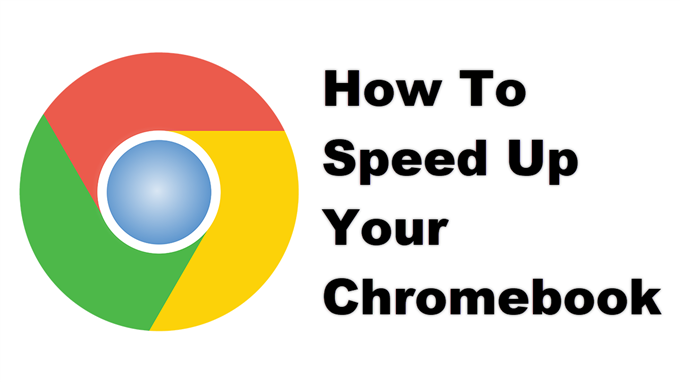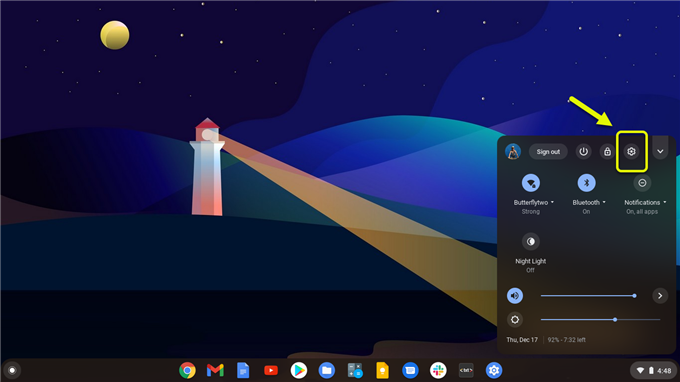Aby przyspieszyć działanie Chromebooka, musisz zwolnić jego pamięć. Aby to zrobić, musisz zakończyć działanie niektórych aplikacji, ograniczyć liczbę otwartych kart lub wyłączyć i odinstalować nieużywane rozszerzenia. Musisz również sprawdzić, czy jest dostępna jakakolwiek aktualizacja i ją zainstalować.
Chromebook to typ komputera, który do załatwiania spraw używa głównie przeglądarki Google Chrome. Działa w systemie operacyjnym Chrome, który wymaga niewielkiej konserwacji, ponieważ jest bezpieczny i aktualizuje się automatycznie. Modele te są zwykle tańsze niż ich odpowiedniki w systemie Windows i świetnie nadają się do pracy w zakresie produktywności przy użyciu Dokumentów Google.
Spraw, aby Twój Chromebook działał szybciej i przyspiesz go
Gdy pierwszy raz użyjesz swojego Chromebooka, zauważysz, że działa on dość płynnie. Z biegiem czasu może jednak działać wolno. Zwykle jest to spowodowane kilkoma czynnikami przypisywanymi powszechnemu zastosowaniu. Dobrą rzeczą jest to, że dzięki temu urządzeniu dość łatwo jest sprawić, by działało tak, jak kiedyś. Oto, co musisz zrobić.
Metoda 1: Zaktualizuj oprogramowanie Chromebooka
Pierwszą rzeczą, którą będziesz chciał zrobić w tym przypadku, jest upewnienie się, że urządzenie działa w najnowszej wersji systemu operacyjnego Chrome.
Potrzebny czas: 5 minut.
Zaktualizuj oprogramowanie Chromebooka
- Kliknij obszar stanu.
Znajduje się w prawym dolnym rogu ekranu głównego.

- Kliknij ikonę Ustawienia.
Używa ikony koła zębatego i znajduje się w górnej części menu stanu.

- Kliknij Informacje o systemie operacyjnym Chrome.
Znajduje się w dolnej części lewego panelu okna Ustawienia.

- Kliknij przycisk „Sprawdź aktualizacje”.
Jeśli jakakolwiek aktualizacja jest dostępna, zostanie automatycznie pobrana i zainstalowana.

Gdy Twoje urządzenie działa teraz z najnowszą aktualizacją oprogramowania, spróbuj sprawdzić, czy działa płynnie.
Metoda 2: Ogranicz liczbę kart otwartych w przeglądarce Chrome
Otwarcie wielu kart w przeglądarce Chrome spowoduje zużycie systemowej pamięci RAM. Gdy w urządzeniu zabraknie pamięci, będzie działać powoli. Ponieważ większość Chromebooków nie ma dodatkowego miejsca na uaktualnienie pamięci RAM, następną najlepszą rzeczą do zrobienia jest ograniczenie liczby otwartych kart. Możesz zacząć od otwarcia od 4 do 5 kart, a następnie zwiększyć tę liczbę, jeśli urządzenie nie zwalnia.
Metoda 3: Odinstaluj nieużywane rozszerzenia przeglądarki
Jeśli masz włączone rozszerzenia przeglądarki, ale ich nie używasz, rozważ wyłączenie lub odinstalowanie tych rozszerzeń, ponieważ korzystają one z zasobów systemowych. Możesz sprawdzić rozszerzenia przeglądarki, klikając Menu – Więcej narzędzi – a następnie Rozszerzenia. Tutaj możesz określić, które rozszerzenia chcesz włączyć.
Metoda 4: Wykonaj Powerwash na Chromebooku, aby przyspieszyć działanie urządzenia
W ostateczności możesz wykonać Powerwash. Jest to w zasadzie przywrócenie ustawień fabrycznych, które usuwa wszystkie dane z urządzenia i przywraca je do stanu, w którym było nowe. Przed wykonaniem tej czynności wykonaj kopię zapasową wszystkich przechowywanych lokalnie danych.
- Kliknij obszar stanu.
- Kliknij ikonę Ustawienia.
- Kliknij opcję Zaawansowane znajdującą się w dolnej części prawego panelu.
- Kliknij Resetuj w sekcji Resetuj ustawienia znajdującej się u dołu prawego panelu.
- Kliknij przycisk Uruchom ponownie, aby kontynuować przywracanie ustawień fabrycznych.
Po wykonaniu powyższych czynności z powodzeniem przyspieszysz działanie swojego Chromebooka.
Odwiedź nasz kanał Androidhow na Youtube, aby uzyskać więcej filmów o rozwiązywaniu problemów.
Przeczytaj także:
- Jak zamienić dowolną witrynę w aplikację na Chromebooku